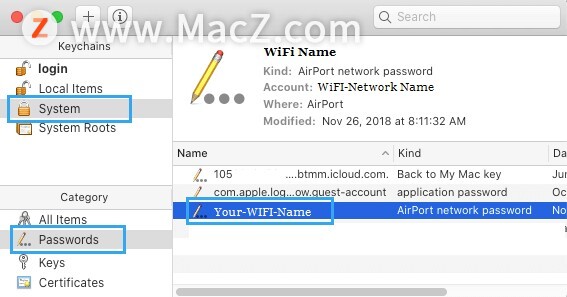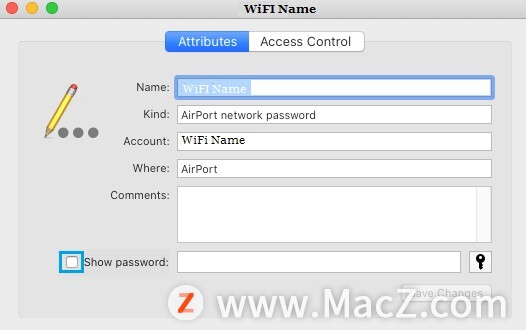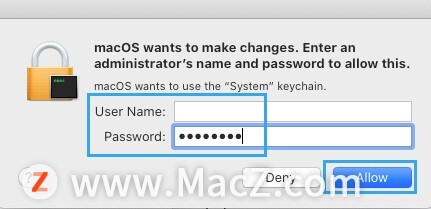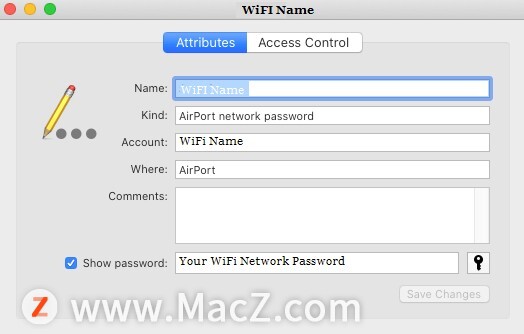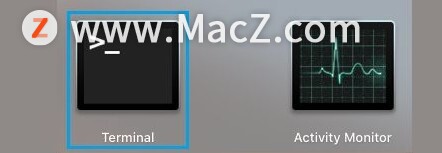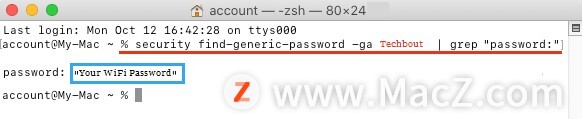忘记了Mac电脑上的WiFi密码怎么办?可以通过钥匙串访问来找回它。一起来看看详细操作步骤吧。
1. 使用钥匙串访问查找 WiFi 密码
如果您记得 Mac 上的管理员用户名和管理员密码,则可以使用钥匙串轻松查看 WiFi 网络的密码。
1.打开 Mac 上的启动台,然后单击钥匙串访问图标。
2.在下一个屏幕上,单击左窗格中的系统 >密码。在右窗格中,双击您的WiFi 网络名称。
3.在弹出窗口中,选中显示密码选项旁边的小方框。
4.在弹出窗口中,输入您的管理员用户名、密码并单击允许。
5.您现在将在显示密码条目旁边看到您的WiFi 密码。
确保在完成复制或记下 WiFi 网络密码后取消选中显示密码选项。
2.使用终端查找WiFi密码
如果您喜欢使用终端,可以按照以下步骤在终端窗口中查看 WiFi 密码。
1.打开启动台 > 单击终端图标。
2.在终端屏幕上,键入security find-generic-password -ga WiFi Name | grep“密码:”并按回车键。
注意:将上面命令中的WiFi 名称替换为您的 WiFi 网络的实际名称。
3.在弹出窗口中,输入您的管理员用户名、密码并单击允许。
一旦您通过输入您的管理员用户名和密码授权该操作,您将能够在命令提示符窗口中看到您的 WiFi 密码(见上图)。
通过以上步骤,就能够找回Mac电脑上的WiFi密码,希望对你有所帮助。